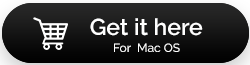مراجعة برنامج Stellar Data Recovery Professional لنظام التشغيل Mac 2023
نشرت: 2023-05-12سواء قمت بحذف مستندات مهمة عن طريق الخطأ، أو فقدت صورًا أو مقاطع فيديو ثمينة، أو تعرضت لعطل كامل في النظام، فإن هذه الأداة تهدف إلى مساعدتك في استرداد بياناتك بسهولة. يغطي Stellar Data Recovery Professional for Mac Review كل ما يتعلق بميزاته ودليل خطوة بخطوة حول كيفية استخدامه لاستعادة الملفات المحذوفة دون أي متاعب.
في العصر الرقمي الذي نعيشه اليوم، حيث تتشابك حياتنا بشكل وثيق مع التكنولوجيا، يمكن أن يكون فقدان البيانات الثمينة أمرًا مدمرًا. أليس كذلك؟ سواء كان ذلك عن طريق الخطأ حذف الملفات الهامة، أو تعطل النظام، أو فشل جهاز التخزين، فإن الخوف من فقدان الملفات والذكريات التي لا يمكن تعويضها يلوح في الأفق. ولحسن الحظ، برزت برامج استعادة البيانات باعتبارها شريان الحياة، مما يوفر الأمل في استرداد المعلومات المفقودة. عند الحديث عن استعادة البيانات على نظام Mac، من بين المتنافسين الرائدين في هذا القطاع هو Stellar Data Recovery Professional for Mac، وهو حل شامل لاستعادة البيانات نال استحسانًا كبيرًا.
في منشور المدونة هذا، قمنا بتغطية مراجعة كاملة لبرنامج Stellar Data Recovery لنظام التشغيل Mac لاستكشاف كيفية تمكين مستخدمي Mac من استعادة الوصول إلى بياناتهم القيمة. من خلال التقييم المصمم خصيصًا لأحدث إصدار من البرنامج في عام 2023، قمنا بإدراج الميزات القوية والإيجابيات والسلبيات والسعر والبرامج التعليمية خطوة بخطوة وكل شيء آخر تحتاج إلى معرفته حول هذا الاسترداد الشامل للبيانات أداة.
هيا بنا نبدأ.
هل Stellar جيد لاستعادة البيانات؟
إحدى الميزات البارزة في Stellar Data Recovery Professional for Mac هي التوافق مع مجموعة واسعة من تنسيقات الملفات وأجهزة التخزين، مما يضمن أنه بغض النظر عن مكان تخزين بياناتك، فإن لديك فرصة كبيرة لاستعادتها. واجهة البرنامج البديهية وسهلة الاستخدام تجعله في متناول المستخدمين المبتدئين والمتقدمين على حد سواء. يعمل نهج "افعل ذلك بنفسك" (DIY) على تمكين المستخدمين من إجراء عملية الاسترداد بشكل مستقل، مما يلغي الحاجة إلى الخبرة أو المساعدة الفنية.
- واجهة بديهية وسهلة الاستخدام
- التوافق مع أجهزة وسائط التخزين المختلفة.
- يدعم استعادة الملفات من محركات الأقراص الثابتة ومحركات أقراص الحالة الصلبة وبرامج تشغيل USB وأجهزة التخزين الأخرى.
- جيد لكل من المستخدمين المبتدئين وذوي الخبرة.
- فرصة عالية للشفاء.
- يعمل مع استعادة الملفات المنسقة أو المكتوبة.
- التوافق مع شرائح M1 وM2 وT2.
- يعمل مع نظام التشغيل macOS Ventura 13 والإصدارات الأقل.
يبقى Stellar Data Recovery Professional لنظام التشغيل Mac على اطلاع دائم بنظام التشغيل Mac المتطور ويمكن أن يكون خيارًا ممتازًا لاستعادة الملفات المحذوفة.
اقرأ أيضًا: أداة استعادة بيانات Windows Stellar
كيفية استخدام أداة Stellar Data Recovery الاحترافية على نظام Mac؟
قائمة المحتويات
- الخطوة 1: التنزيل والتثبيت
- الخطوة 2: إطلاق البرنامج
- الخطوة 3: حدد نوع البيانات المراد استردادها
- الخطوة 4: اختر الموقع المراد مسحه
- الخطوة 5: بدء المسح
- الخطوة 6: معاينة الملفات وتحديدها لاستردادها
- الخطوة 7: استرداد بياناتك
- ما الذي أعجبنا في برنامج Stellar Data Recovery Professional؟ (دلائل الميزات)
يعد استخدام Stellar Data Recovery Professional لنظام التشغيل Mac عملية مباشرة. فيما يلي الخطوات لإرشادك خلال عملية استعادة البيانات:
الخطوة 1: التنزيل والتثبيت
انتقل إلى موقع Stellar Data Recovery وقم بتنزيل الإصدار الاحترافي من البرنامج المتوافق مع نظام Mac. بمجرد اكتمال التنزيل، افتح ملف التثبيت واتبع التعليمات التي تظهر على الشاشة لتثبيت البرنامج على جهاز Mac الخاص بك.
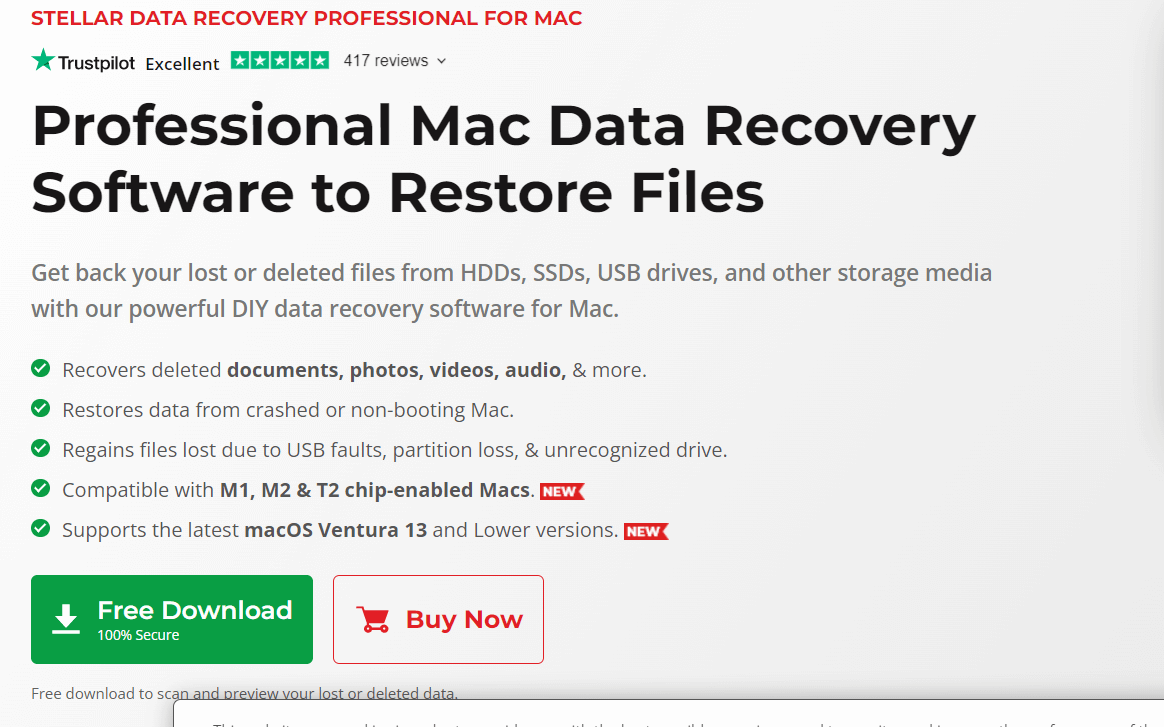
الخطوة 2: إطلاق البرنامج
بعد التثبيت، قم بتشغيل أداة Stellar Data Recovery Professional على جهازك.
الخطوة 3: حدد نوع البيانات المراد استردادها
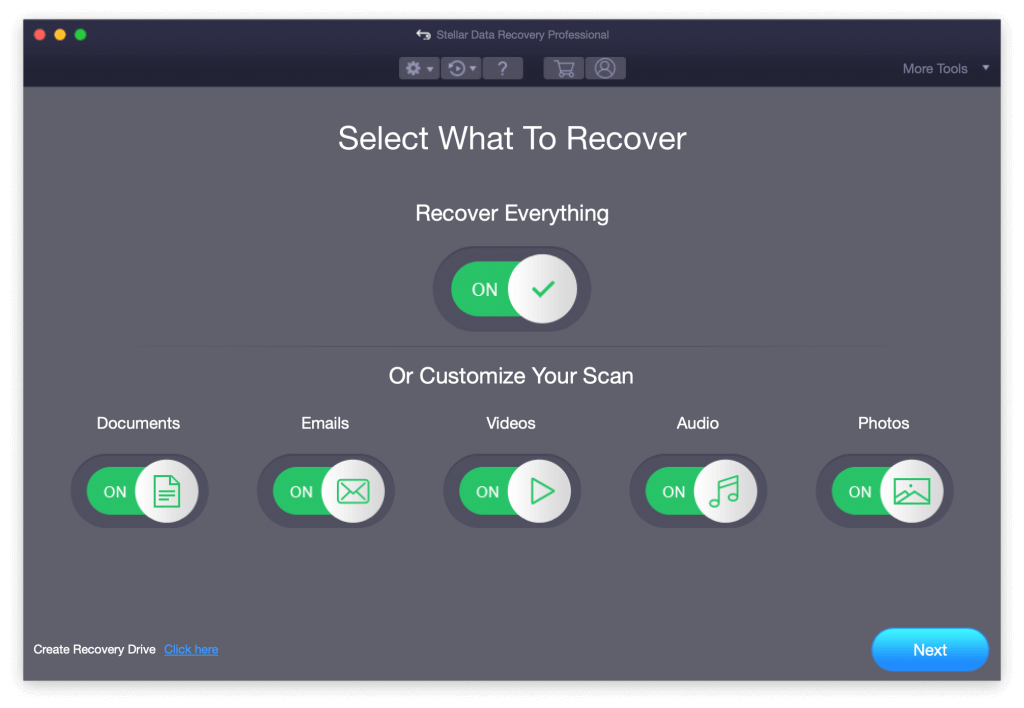
على الواجهة الرئيسية، سترى أنواع الملفات المختلفة مدرجة. حدد أنواع الملفات التي تريد استردادها (مثل المستندات والصور ومقاطع الفيديو وما إلى ذلك). يمكنك تحديد أنواع ملفات محددة أو اختيار خيار "استرداد كل شيء" لاستعادة جميع أنواع الملفات.
الخطوة 4: اختر الموقع المراد مسحه
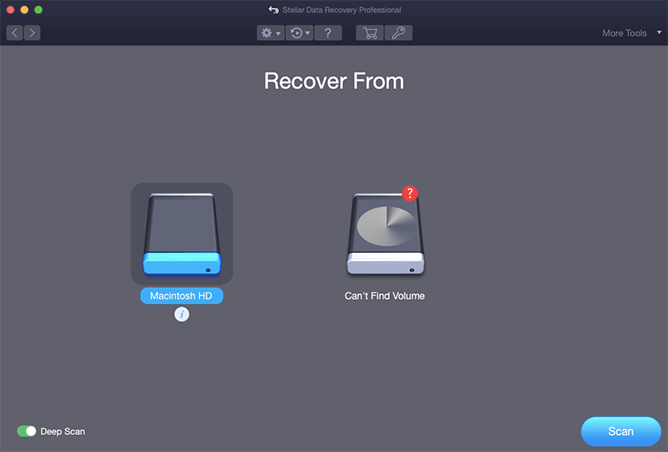
بعد ذلك، تحتاج إلى تحديد الموقع الذي حدث فيه فقدان البيانات. يمكنك اختيار مسح وحدة تخزين أو مجلد معين أو جهاز تخزين خارجي متصل بجهاز Mac الخاص بك. انقر على زر "التالي" للمتابعة.
الخطوة 5: بدء المسح
سيبدأ Stellar Data Recovery Professional لنظام التشغيل Mac في فحص الموقع المحدد بحثًا عن الملفات القابلة للاسترداد. يقدم البرنامج خيارين للمسح الضوئي: المسح السريع والمسح العميق.
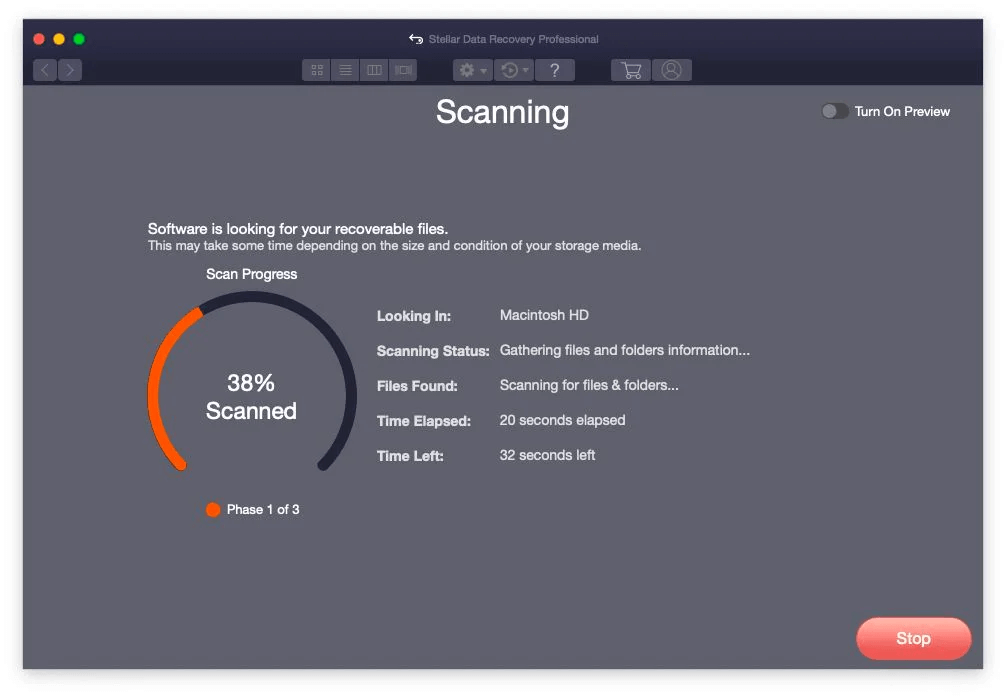
- المسح السريع: يقوم بمسح الموقع المحدد بسرعة ويوفر النتائج بأحدث الملفات المحذوفة. إذا لم تجد الملفات المطلوبة في نتائج الفحص السريع، فيمكنك اختيار الفحص العميق.
- المسح العميق: يقوم هذا الخيار بإجراء فحص شامل، والذي قد يستغرق وقتًا أطول ولكنه يوفر فرصًا أفضل لاستعادة الملفات المفقودة، حتى لو تم حذفها منذ فترة طويلة أو تمت الكتابة فوقها.
اختر خيار المسح المناسب بناءً على متطلباتك وانقر على زر "مسح" لبدء عملية المسح.

الخطوة 6: معاينة الملفات وتحديدها لاستردادها
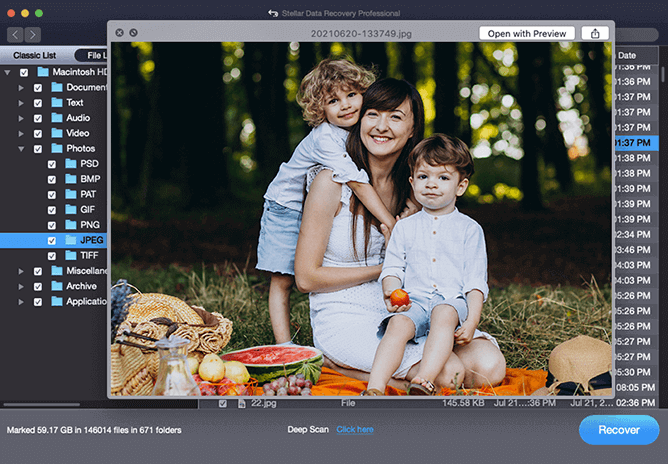
بمجرد اكتمال الفحص، سيعرض البرنامج قائمة بالملفات القابلة للاسترداد بطريقة مصنفة. يمكنك معاينة الملفات للتأكد من أنها سليمة واختيار الملفات التي تريد استعادتها. يمكنك أيضًا استخدام شريط البحث أو عوامل التصفية لتحديد موقع ملفات معينة.
الخطوة 7: استرداد بياناتك
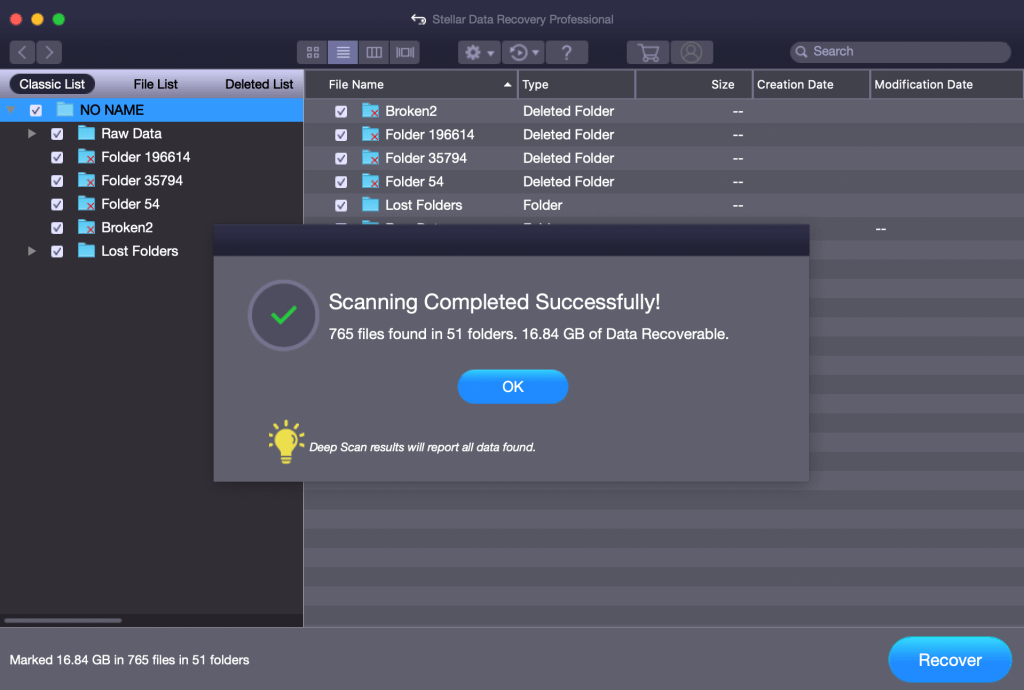
بعد تحديد الملفات التي تريد استردادها، انقر على زر "استرداد" لاستعادة الملفات المحذوفة. اختر موقعًا على جهاز Mac الخاص بك حيث تريد حفظ الملفات المستردة. يوصى باختيار موقع مختلف عن الموقع الذي فقدت فيه البيانات لتجنب الكتابة فوق أي بيانات موجودة. انقر على "حفظ" لبدء عملية الاسترداد.
سيقوم Stellar Data Recovery Professional لنظام التشغيل Mac باستعادة الملفات المحددة إلى الموقع المحدد. بمجرد اكتمال عملية استعادة البيانات على جهاز Mac ، يمكنك الوصول إلى بياناتك المستردة والتحقق من سلامتها.
اقرأ أيضًا: 5 بدائل لاستعادة الصور الرائعة لنظامي التشغيل Windows وMac
ما الذي أعجبنا في برنامج Stellar Data Recovery Professional؟ (دلائل الميزات)
هناك العديد من الجوانب البارزة التي يقدرها المستخدمون في Stellar Data Recovery Professional:
- دعم تنسيق الملفات على نطاق واسع : يدعم Stellar Data Recovery Professional مجموعة واسعة من تنسيقات الملفات، مما يضمن أنه يمكن للمستخدمين استرداد أنواع مختلفة من الملفات بما في ذلك المستندات والصور ومقاطع الفيديو والملفات الصوتية ورسائل البريد الإلكتروني والمزيد لاستعادة الملفات المحذوفة. إن توافق تنسيقات الملفات الشاملة للبرنامج يجعله متعدد الاستخدامات ومناسبًا لمجموعة واسعة من احتياجات استعادة البيانات.
- خوارزميات المسح المتقدمة: تتيح ميزة المسح العميق لبرنامج Stellar Data Recovery Professional إجراء فحص متعمق لوسائط التخزين المحددة. تعمل خوارزمية المسح المتقدمة هذه على زيادة فرص استعادة الملفات المفقودة أو المحذوفة، حتى في سيناريوهات فقدان البيانات المعقدة. يقدّر المستخدمون قدرة البرنامج على استرداد الملفات التي ربما تم استبدالها أو فقدانها منذ وقت طويل.
- واجهة سهلة الاستخدام: يتميز Stellar Data Recovery Professional بواجهة سهلة الاستخدام وبديهية وسهلة التنقل. يمكن للمستخدمين فهم ميزات البرنامج وخياراته والوصول إليها بسرعة دون أي خبرة فنية. ويضمن التصميم الواضح والمنظم، إلى جانب التعليمات المفيدة، تجربة مستخدم سلسة.
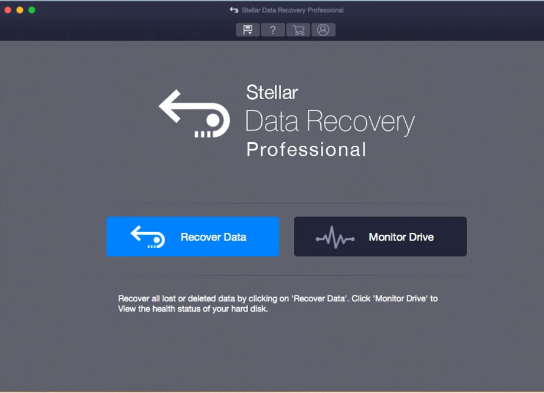
- استعادة خالية من الإجهاد من جهاز Mac المعطل: يأتي برنامج Stellar Data Recovery Professional للإنقاذ من خلال تقديم حل لاستعادة البيانات مباشرة من جهاز Mac المعطل أو الذي لا يعمل. يسهل البرنامج عملية الاسترداد هذه من خلال رابط نشط، مما يلغي الحاجة إلى أجهزة خارجية قابلة للتمهيد.
- استعادة الملفات من سلة المهملات التي تم إفراغها: حتى إذا قمت بحذف الملفات نهائيًا أو أفرغتها من سلة المهملات أو سلة المهملات، فيمكن لـ Stellar Data Recovery Professional for Mac استعادتها.
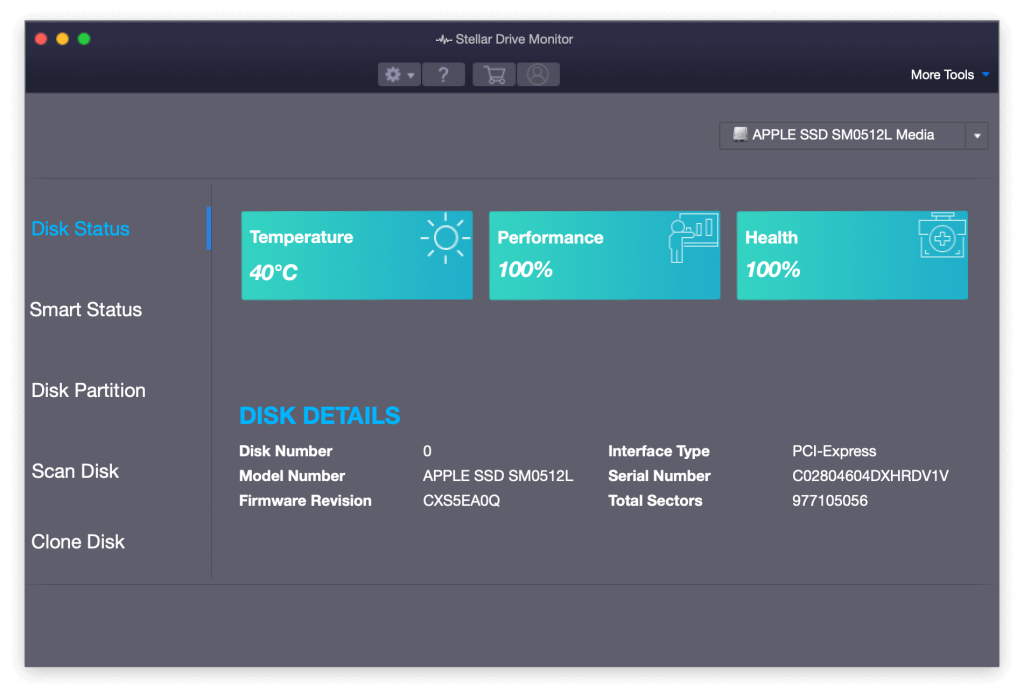
- مراقبة صحة المحرك واستنساخه : يأتي البرنامج مزودًا بشاشة Stellar Drive Monitor، وهي ميزة مدمجة تراقب درجة حرارة محركات الأقراص وأدائها وصحتها. فهو يوفر رؤى قيمة حول سمات SMART للقرص الثابت لديك، ويقدم تقييمًا شاملاً لحالته وحالته العامة.
- وظيفة المعاينة: يوفر البرنامج ميزة المعاينة التي تتيح للمستخدمين معاينة الملفات القابلة للاسترداد قبل بدء عملية الاسترداد الفعلية. هذه الميزة مفيدة بشكل خاص في تحديد واختيار ملفات معينة لاستردادها.
- التسعير: Stellar Data Recovery Professional هي أداة مساعدة ميسورة التكلفة، ويبلغ سعرها حوالي 89.99 دولارًا . مع هذه التكلفة لمرة واحدة، يمكنك الوصول إلى استعادة غير محدودة للبيانات لجهاز Mac الخاص بك. وهذا يعني أنه يمكنك استرداد أكبر عدد ممكن من الملفات المفقودة أو المحذوفة حسب الحاجة دون أي رسوم إضافية.
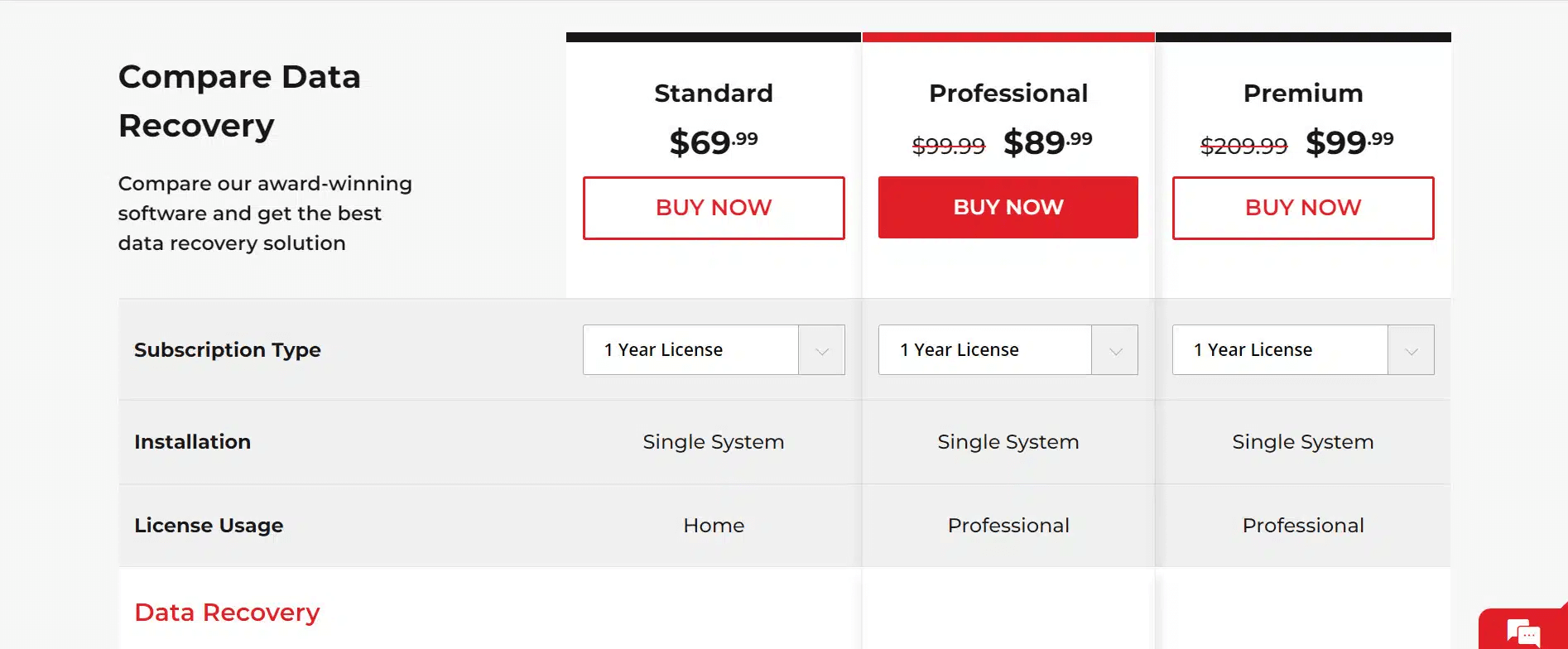
حدود أداة استعادة البيانات النجمية:
لدى Stellar Data Recovery Professional لنظام التشغيل Mac بعض القيود التي يجب وضعها في الاعتبار:
- معدل نجاح الاسترداد: على الرغم من أن معدل نجاحه مرتفع، إلا أنه لا يمكن ضمان الاسترداد بنسبة 100% في جميع الحالات.
- مشكلات الأجهزة المادية: قد لا يتم استرداد البيانات من أجهزة التخزين المتضررة ماديًا وقد تتطلب إصلاحًا احترافيًا للأجهزة.
- الملفات المشفرة أو المحمية بكلمة مرور: قد يكون الاسترداد محدودًا بسبب قوة التشفير وتوافر مفاتيح فك التشفير.
- لا يوجد دعم لـ SSD الذي يدعم TRIM: احتمالية استعادة الملفات المحذوفة على جهاز Mac باستخدام SSD (محرك الحالة الصلبة) الذي يدعم TRIM هي احتمالية ضئيلة إلى معدومة.
- تلف الملف: قد يؤدي تلف الملف الشديد إلى إعاقة عملية الاستعادة الكاملة.
- معاينة محدودة لملفات معينة: قد لا تتم معاينة بعض أنواع الملفات قبل الاسترداد.
اقرأ أيضًا: Stellar Speedup Mac: مراجعة
الحكم النهائي:
يعد Stellar Data Recovery Professional لنظام التشغيل Mac أمرًا يستحق الاهتمام بالفعل للأفراد الذين واجهوا فقدان البيانات أو يحتاجون إلى حل يمكن الاعتماد عليه لاستعادة البيانات. بفضل فعاليته في استعادة الملفات المفقودة أو المحذوفة من أجهزة التخزين المختلفة مثل محركات الأقراص الثابتة ومحركات أقراص الحالة الصلبة ومحركات أقراص USB، اكتسب البرنامج سمعة طيبة بسبب أدائه الموثوق ويمكن اختياره لاستعادة البيانات على أجهزة Mac .
مع الأخذ في الاعتبار جميع العوامل المذكورة أعلاه، يقدم Stellar Data Recovery Professional for Mac حلاً موثوقًا وفعالاً للأفراد الذين يسعون إلى استعادة ملفاتهم المفقودة أو المحذوفة. ومع ذلك، من المهم ملاحظة أن الوقاية دائمًا أفضل من التعافي. يمكن أن يساعد النسخ الاحتياطي لبياناتك بانتظام وتنفيذ ممارسات إدارة البيانات الجيدة في تقليل مخاطر فقدان البيانات وتوفير طبقة إضافية من الحماية لملفاتك المهمة.
إذًا، هل وجدت هذه المراجعة مفيدة؟ لا تتردد في مشاركة أفكارك في قسم التعليقات!
القراءة التالية:
كيفية إصلاح القرص الصلب التالف في نظام Mac واستعادة البيانات
طرق سريعة لإيقاف عجلة الدوران على نظام Mac!
مراجعة تفصيلية لبرنامج Cisdem Data Recover لنظام التشغيل Mac